
Добавление математических уравнений в Pages на iPad
В документ можно включать математические выражения и уравнения. Чтобы добавить уравнение, его необходимо создать в диалоговом окне уравнения Pages с помощью команд LaTeX или элементов MathML, а затем вставить в документ.
Добавляя уравнение в текстовый документ, можно сделать его встроенным в текст, чтобы оно оставалось на той же строке и перемещалось вместе с текстом по мере ввода, либо сделать его плавающим объектом и разместить в любой части страницы. В документе с макетом страницы новые уравнения всегда добавляются на страницу как плавающие объекты.
В текстовых документах и документах с макетом страницы можно добавлять уравнения, встроенные в текст внутри текстовых блоков и фигур.
Добавление уравнения с помощью LaTeX или MathML
Откройте приложение Pages
 на iPad.
на iPad.Откройте документ, затем выполните одно из указанных действий.
Добавление уравнения, встроенного в текст. Поместите точку вставки внутри текста, текстового блока, фигуры или ячейки таблицы либо выберите текст, вместо которого нужно вставить уравнение.
Добавление уравнения, которое может перемещаться свободно. Коснитесь в углу страницы, чтобы отменить выбор любых объектов. Также можно коснуться миниатюры страницы в панели «Миниатюры страниц».
Вставка уравнения в верхнем или нижнем колонтитуле. Коснитесь угла страницы, чтобы ничего не было выбрано, коснитесь
 , затем коснитесь «Параметры документа». Коснитесь «Дизайн документа», коснитесь вкладки «Документ», коснитесь «Дополнительные параметры», затем коснитесь места вставки в верхнем или нижнем колонтитуле.
, затем коснитесь «Параметры документа». Коснитесь «Дизайн документа», коснитесь вкладки «Документ», коснитесь «Дополнительные параметры», затем коснитесь места вставки в верхнем или нижнем колонтитуле.
Коснитесь
 , затем коснитесь «Уравнение».
, затем коснитесь «Уравнение».Введите уравнение LaTeX или MathML с помощью клавиатуры и математических символов над ней.
На iPad в верхней части некоторых клавиш содержатся несколько символов. Чтобы ввести один из этих символов, коснитесь клавиши, а затем, удерживая, смахните по диагонали влево или вправо. Например, чтобы ввести левую скобку, коснитесь клавиши H и, удерживая ее, смахните вниз и вправо.
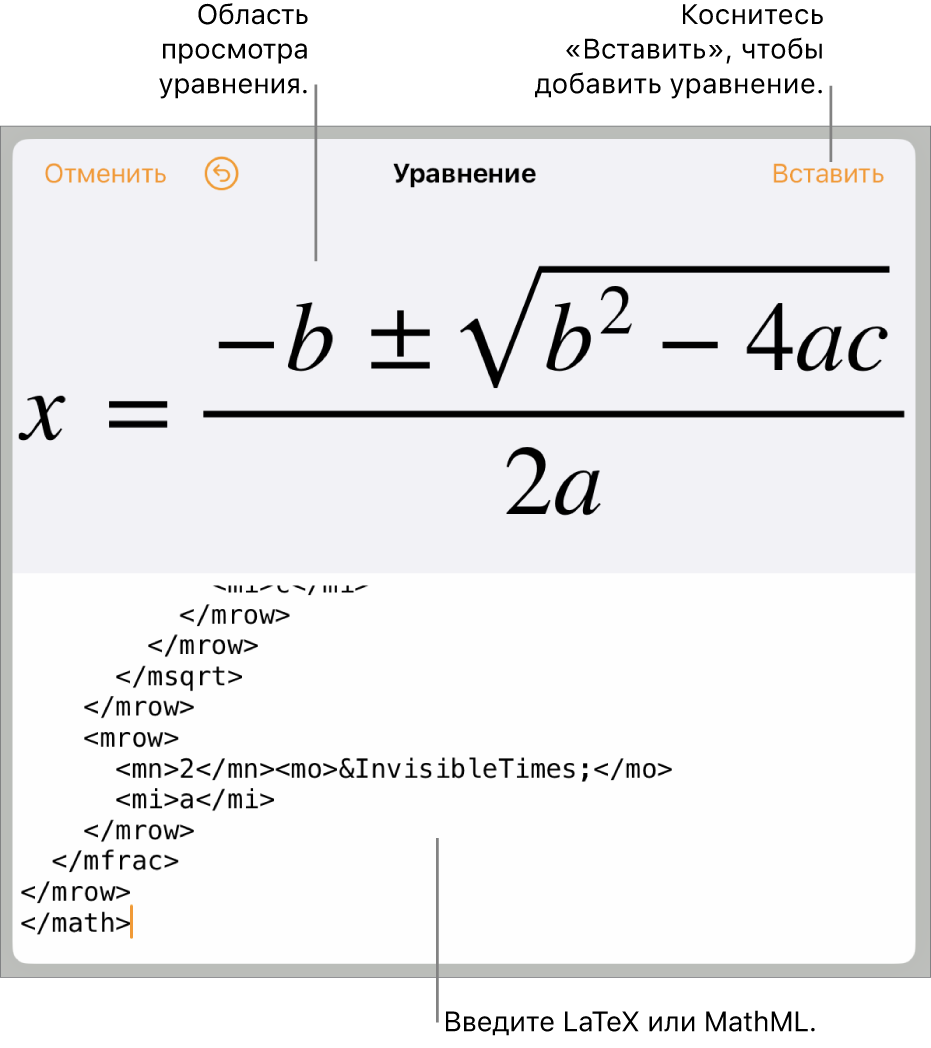
Коснитесь «Вставить».
Если Вы добавили уравнение, оно появится в точке вставки (или заменит выбранный текст). Уравнение имеет такой же размер и цвет, как у окружающего текста. При изменении размера или цвета окружающего текста размер и цвет уравнения также меняются.
Если Вы добавили уравнение на страницу, оно появится в центре экрана, а его размер и цвет будут заданы по умолчанию. Эти параметры можно изменить, коснувшись
 . Также можно изменить размер шрифта для выбранного уравнения, перетягивая манипулятор. Перетяните уравнение, чтобы изменить его положение на странице.
. Также можно изменить размер шрифта для выбранного уравнения, перетягивая манипулятор. Перетяните уравнение, чтобы изменить его положение на странице.
Редактирование, удаление или перемещение встроенного уравнения с помощью LaTeX или MathML
Добавив встроенное уравнение в текст, Вы можете его изменить.
Откройте приложение Pages
 на iPad.
на iPad.Откройте документ со встроенным уравнением, затем выполните любое из указанных действий.
Редактирование уравнения. Если уравнение находится в основном тексте или ячейке таблицы, дважды коснитесь уравнения, внесите необходимые изменения и коснитесь «Обновить».
Если уравнение находится в верхнем или нижнем колонтитуле, коснитесь угла страницы, чтобы ничего не было выбрано, коснитесь
 , затем коснитесь «Параметры документа». Коснитесь «Дизайн документа», коснитесь вкладки «Документ», коснитесь «Дополнительные параметры», затем дважды коснитесь уравнения.
, затем коснитесь «Параметры документа». Коснитесь «Дизайн документа», коснитесь вкладки «Документ», коснитесь «Дополнительные параметры», затем дважды коснитесь уравнения.Перемещение встроенного уравнения вместе с текстом. Выберите уравнение и перетяните его на новое место. Когда документ находится в режиме просмотра «Дизайн документа», можно перемещать уравнения в колонтитулах. Уравнение также можно перетянуть в другой текстовый блок или фигуру.
Изменение размера, цвета или выравнивания уравнения. Коснитесь уравнения, коснитесь
 , затем измените размер и цвет уравнения при помощи элементов управления.
, затем измените размер и цвет уравнения при помощи элементов управления.Копирование уравнения. Коснитесь уравнения, коснитесь «Скопировать», поместите точку вставки в место вставки уравнения, — в текст, ячейку таблицы или колонтитул на странице — затем коснитесь «Вставить». Либо выберите объект на странице (например, фигуру), затем коснитесь «Вставить», чтобы вставить уравнение на страницу как плавающий объект.
Удаление уравнения. Выберите уравнение, затем коснитесь «Удалить».
Редактирование, удаление или перемещение плавающего уравнения с помощью LaTeX или MathML
Добавив плавающее уравнение на страницу, Вы можете его изменить.
Откройте приложение Pages
 на iPad.
на iPad.Откройте документ с плавающим уравнением, затем выполните одно из указанных действий.
Редактирование уравнения. Дважды коснитесь уравнения, внесите изменения и коснитесь «Обновить».
Перемещение уравнения. Перетяните его на новое место на странице.
Изменение размера, цвета или выравнивания уравнения. Коснитесь
 , затем настройте параметры, используя элементы управления на вкладке «Стиль» или «Расстановка». Также можно изменить размер шрифта для выбранного уравнения, перетягивая манипулятор.
, затем настройте параметры, используя элементы управления на вкладке «Стиль» или «Расстановка». Также можно изменить размер шрифта для выбранного уравнения, перетягивая манипулятор.Копирование уравнения. Коснитесь уравнения, коснитесь «Скопировать», выберите «Правка» > «Скопировать», прокрутите до той страницы, на которую нужно поместить уравнение, затем коснитесь «Вставить». Также можно поместить точку вставки в ячейку таблицы или колонтитул страницы. Коснитесь «Вставить», чтобы вставить уравнение как встроенный объект.
Удаление уравнения. Выберите уравнение, затем коснитесь «Удалить».
Перемещение плавающего уравнения вместе с текстом. В текстовом документе коснитесь уравнения, коснитесь
 , коснитесь вкладки «Расстановка», затем коснитесь «Двигать с текстом». Выберите вариант «Встроено в текст» в разделе «Обтекание текстом», затем перетяните уравнение на нужное место.
, коснитесь вкладки «Расстановка», затем коснитесь «Двигать с текстом». Выберите вариант «Встроено в текст» в разделе «Обтекание текстом», затем перетяните уравнение на нужное место.В документе с макетом страницы выберите плавающее уравнение и вставьте его в текстовый блок или фигуру. См. раздел Встраивание объектов в текстовый блок или фигуру.